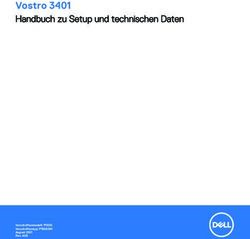Dell Premier Wireless ANC Headset - WL7022 Benutzerhandbuch - lap4worx.de
←
→
Transkription von Seiteninhalten
Wenn Ihr Browser die Seite nicht korrekt rendert, bitte, lesen Sie den Inhalt der Seite unten
Dell Premier Wireless ANC Headset WL7022 Benutzerhandbuch Vorschriftenmodell: B825 / BT600 Juni 2021 Rev. A00
Hinweise, Vorsichtshinweise und Warnungen
ANMERKUNG: Eine ANMERKUNG macht auf wichtige Informationen aufmerksam, mit denen Sie Ihr Produkt besser einsetzen
können.
VORSICHT: Ein VORSICHTSHINWEIS warnt vor möglichen Beschädigungen der Hardware oder vor Datenverlust und
zeigt, wie diese vermieden werden können.
WARNUNG: Mit WARNUNG wird auf eine potenziell gefährliche Situation hingewiesen, die zu Sachschäden,
Verletzungen oder zum Tod führen kann.
© 2021 Dell Inc. oder ihre Tochtergesellschaften. Alle Rechte vorbehalten. Dell, EMC und andere Marken sind Marken von Dell Inc. oder entsprechenden
Tochtergesellschaften. Andere Marken können Marken ihrer jeweiligen Inhaber sein.Inhaltsverzeichnis
Kapitel 1: Überblick......................................................................................................................... 5
Headset...................................................................................................................................................................................5
Ladestation (nur Modell mit Ladestation).......................................................................................................................... 6
USB-Bluetooth-Adapter....................................................................................................................................................... 6
Kapitel 2: Verbinden und Paaren.......................................................................................................7
Verbinden mit dem PC.......................................................................................................................................................... 7
Konfiguration des USB-Adapters.........................................................................................................................................7
Koppeln mit einem mobilen Gerät........................................................................................................................................8
Erneute Kopplung mit USB-Adapter................................................................................................................................... 8
Kapitel 3: Anpassen und Aufladen................................................................................................... 10
Beidseitig tragbar................................................................................................................................................................. 10
Laden des Headsets.............................................................................................................................................................10
Akkustand des Headsets überprüfen................................................................................................................................. 11
Kapitel 4: Download der Software................................................................................................... 13
Kapitel 5: Anrufe tätigen/annehmen/beenden..................................................................................14
Grundmerkmale.................................................................................................................................................................... 14
Annehmen und Beenden von Anrufen.........................................................................................................................15
Letzten Anruf zurückrufen (Smartphone)..................................................................................................................15
Sprachaktiviertes Wählen (Smartphone)....................................................................................................................15
Stummschaltung............................................................................................................................................................ 15
Stummschaltungserinnerung*......................................................................................................................................15
OpenMic.......................................................................................................................................................................... 15
Lautstärke....................................................................................................................................................................... 16
Musik abspielen oder pausieren....................................................................................................................................16
Titelauswahl.....................................................................................................................................................................16
Sensoren verwenden..................................................................................................................................................... 17
ANC.................................................................................................................................................................................. 17
Interaktion mit Microsoft-Softphone........................................................................................................................... 17
Kapitel 6: Weitere Funktionen.........................................................................................................19
DeepSleep-Modus................................................................................................................................................................19
Anrufe von einem zweiten Gerät annehmen.................................................................................................................... 19
Sprache ändern.................................................................................................................................................................... 19
Firmware aktualisieren......................................................................................................................................................... 19
Lieferumfang........................................................................................................................................................................20
Zubehör............................................................................................................................................................................21
Kapitel 7: Troubleshooting............................................................................................................. 22
Troubleshooting................................................................................................................................................................... 22
Inhaltsverzeichnis 3Kapitel 8: Hilfe erhalten und Kontaktaufnahme mit Dell.................................................................... 24 4 Inhaltsverzeichnis
1
Überblick
Headset
Tabelle 1. Steuerung
Lauter/Leiser
Titel zurück*
Musik abspielen/pausieren*
Titel vor*
Active Noise Cancelling
Anschluss für das Ladegerät
Aktiver Anruf = Stummschaltung aktivieren/deaktivieren
Inaktiv = OpenMic (Umgebungsgeräusche hören)
LED-Anzeige für Paarung, Akkustand, Online-Anzeige
Gesprächstaste ([ ])/Drücken, um mit Microsoft Teams zu interagieren (App erforderlich)
/
Überblick 5Tabelle 1. Steuerung (fortgesetzt)
Ein-/Aus-Taste
Bluetooth Ein-/Ausschalttaste
ANMERKUNG: *Funktionen können je nach Anwendung variieren. Kann nicht mit webbasierten Anwendungen verwendet werden.
Ladestation (nur Modell mit Ladestation)
ANMERKUNG: Die Ladestation kann mit dem USB-Anschluss eines Computers oder Wandladegeräts verbunden werden.
USB-Bluetooth-Adapter
Der Hi-Fi-Bluetooth-USB-Adapter ist bei Auslieferung bereits mit dem Poly Gerät gekoppelt. Schließen Sie es an Ihren Computer an, um
eine Verbindung zum Computer-Audio herzustellen.
ANMERKUNG: Das Design des Adapters kann variieren.
Tabelle 2. USB-LED-Codes
Standard-LEDs
USB-LED-Anzeige Bedeutung
Blinkt rot und blau Kopplung
Leuchtet blau auf Headset angeschlossen
Blinkt blau Laufendes Gespräch
Leuchtet durchgehend rot Stummschaltung aktiviert
Blinkt violett Medien-Streaming vom Computer
Tabelle 3. LED-Codes für Teams
LEDs, wenn Microsoft Teams * erkannt wird
USB-LED-Anzeige Bedeutung
Blinkt rot und blau Kopplung
Leuchtet violett auf Verbunden mit Microsoft Teams
Blinkt blau Laufendes Gespräch
Leuchtet durchgehend rot Stummschaltung aktiviert
Pulsiert violett Microsoft Teams-Benachrichtigung
ANMERKUNG: *Microsoft Teams-Desktop-Anwendung erforderlich
6 Überblick2
Verbinden und Paaren
Verbinden mit dem PC
Ihr Bluetooth-USB-Adapter ist werkseitig mit Ihrem Headset gekoppelt.
Schritte
1. Schalten Sie Ihr Headset ein und schließen Sie den USB-Bluetooth-Adapter an Ihren Laptop oder PC an.
2. Die LED des USB-Adapters blinkt erst und leuchtet dann. Dies bedeutet, dass das Headset mit dem USB-Adapter verbunden ist. Wenn
Sie das Headset tragen, hören Sie „PC connected“ (PC verbunden), um anzuzeigen, dass die Verbindung hergestellt wurde. Während
Sie einen Anruf tätigen, blinkt die LED am USB-Adapter blau. Solange Sie keinen Anruf tätigen, leuchtet die LED durchgehend.
3. OPTIONAL Laden Sie Plantronics Hub für Windows/Mac herunter, indem Sie poly.com/software oder www.Dell.com/support
besuchen. Damit können Sie das Verhalten des Geräts mit erweiterten Einstellungen und Optionen anpassen.
Konfiguration des USB-Adapters
Ihr Hi-Fi-USB-Bluetooth-Adapter kann sofort zum Annehmen von Anrufen verwendet werden. Für die Wiedergabe von Musik müssen Sie
Ihren USB-Bluetooth-Adapter konfigurieren.
Schritte
Windows
1. Um den USB-Bluetooth-Adapter für die Musikwiedergabe zu konfigurieren, gehen Sie zu Start Menu (Startmenü) > Control Panel
(Systemsteuerung) > Sound (Audio) > Registerkarte "Playback" (Wiedergabe). Wählen Sie Dell BT 100 als Standardgerät
und klicken Sie auf OK.
2. Um die Musikwiedergabe zu unterbrechen und Anrufe entgegenzunehmen oder zu tätigen, gehen Sie zu Start menu (Startmenü)
> Control Panel (Systemsteuerung) > Sound > Registerkarte „Communication“ (Kommunikation) und wählen Sie die
gewünschte Einstellung.
Mac
Verbinden und Paaren 73. Um den USB-Bluetooth-Adapter zu konfigurieren, gehen Sie zu Apple menu (Apple Menü) > System Preferences
(Systemeinstellungen) > Sound (Audio). Wählen Sie auf den Registerkarten Input (Eingabe) und Output (Ausgabe) jeweils Dell
BT 100 aus.
Koppeln mit einem mobilen Gerät
Schritte
1. Um Ihr Headset in den Kopplungsmodus zu versetzen, schieben Sie die Ein-/Aus-Taste aus der Aus-Position, bis Sie die
Sprachansage „Pairing“ (Koppeln) hören und die LEDs des Headsets red and blue (rot und blau) blinken.
2. Aktivieren Sie Bluetooth auf Ihrem Smartphone und suchen Sie darüber nach neuen Geräten.
● iPhone Einstellungen > Bluetooth > Ein*
● AndroidEinstellungen > Ein > Scan for devices (Nach Geräten suchen)*
ANMERKUNG: *Menü kann je nach Gerät unterschiedlich aufgebaut sein.
3. Wählen Sie Dell ANC Headset WL7022 aus.
Geben Sie wenn nötig viermal die Null (0000) als Passkey ein oder akzeptieren Sie die Verbindung.
Nach erfolgreicher Verbindung hören Sie „Pairing Successful“ (Koppeln erfolgreich) und die LED-Anzeige am Headset hört auf zu
blinken.
ANMERKUNG: Sie können Ihr Headset mit bis zu 8 Geräten paaren, jedoch nur 2 Verbindungen parallel aufrechterhalten. Dies
schließt den USB-Bluetooth-Adapter mit ein.
Erneute Kopplung mit USB-Adapter
In der Regel ist Ihr USB-Adapter vorab mit Ihrem Headset gekoppelt. Falls Ihr Adapter nicht verbunden ist oder separat gekauft wurde,
müssen Sie den Adapter mit Ihrem Headset koppeln.
Schritte
1. Schließen Sie den Hi-Fi-USB-Bluetooth-Adapter an Ihren Laptop oder PC an und warten Sie, bis Ihr PC das Gerät erkennt.
2. Versetzen Sie Ihr Headset in den Kopplungsmodus.
3. Versetzen Sie den USB-Bluetooth-Adapter in den Paarungsmodus, indem Sie kleine weiße Paarungstaste am Dongle vorsichtig mit
einem Stift oder einer Büroklammer gedrückt halten, bis der USB-Bluetooth-Adapter rot und blau blinkt.
8 Verbinden und PaarenANMERKUNG: Das Design des Adapters kann variieren.
Sobald die Verbindung erfolgreich hergestellt wurde, hören Sie die Sprachansagen „Pairing Successful“ (Koppeln erfolgreich) und „PC
connected“ (PC verbunden) und die LED-Anzeige des Adapters leuchtet durchgehend.
Verbinden und Paaren 93
Anpassen und Aufladen
Beidseitig tragbar
Schritte
Die Positionierung des Mikrofons können Sie verändern, indem Sie den Mikrofonarm nach oben und zur Seite drehen. Positionieren Sie den
Mikrofonarm vorsichtig so, dass er mit einem zwei Finger breiten Abstand zu Ihrem Mundwinkel zeigt.
ANMERKUNG: Für echten Stereo-Sound sollten Sie den Mikrofonarm auf der rechten Seite tragen.
Laden des Headsets
Voraussetzungen
VORSICHT: Laden Sie das Headset vor der Nutzung komplett auf, um die Genauigkeit der Sprechzeitenansage zu
verbessern.
Schritte
Sie können Ihr Headset über die Ladestation oder ein Mikro-USB-Kabel aufladen. Beim Laden leuchtet die LED-Anzeige des Headsets auf.
Es dauert bis zu 2 Stunden, bis Ihr Headset vollständig geladen ist. Die LED-Anzeige erlischt, wenn der Ladevorgang abgeschlossen ist.
ANMERKUNG: Sowohl Ladestation als auch Mikro-USB-Kabel können entweder an einen Computer oder einen Steckdosenadapter
angeschlossen werden. Der Computeranschluss muss lediglich zum Aktualisieren von Firmware genutzt werden.
10 Anpassen und AufladenTabelle 4. Aufladen
Abbildung 1. Ladestation Abbildung 2. Mikro-USB-Kabel
Tabelle 5. Akkustatus-LEDs
Headset-LEDs Akkustatus
LED-Anzeige blinkt 4–5-mal blau Hoher Akkustand
Blinkt 2- bis 3-mal blau Mittlerer Akkustand
LED-Anzeige blinkt 1-mal rot Niedriger Akkustand
LED-Anzeige blinkt rot Akkustand kritisch, Headset aufladen
Akkustand des Headsets überprüfen
Es gibt drei Möglichkeiten, den Akkustand Ihres Headsets zu überprüfen. Folgende Möglichkeiten stehen zur Auswahl:
Schritte
● Plantronics Hub für iOS/Android: Überprüfen Sie den Akkustand auf dem Startbildschirm.
● Plantronics Hub für Windows/Mac: Klicken Sie auf das Plantronics Hub Headset-Icon in der Task- oder Menüleiste, um den
Akkustatus anzuzeigen.
● Schieben Sie die Ein-/Aus-Taste aus der Aus-Position und lassen Sie sie wieder los. Hören Sie die Sprachansage an oder prüfen
Sie die Headset-LEDs.
Anpassen und Aufladen 11Tabelle 6. Verhalten der Headset-LED beim Aufladen
Aus Aufladung abgeschlossen
Hoher Akkustand
Mittlerer Akkustand
Niedriger Akkustand
Kritischer Akkustand
ANMERKUNG: Um die Genauigkeit der Sprechzeitenansage zu verbessern, entladen Sie den Akku des Headsets und laden Sie
ihn danach vollständig auf.
12 Anpassen und Aufladen4
Download der Software
Manche Softphones erfordern die Installation von Plantronics Hub für Windows/Mac, um Steuerungsfunktionen (Anruf annehmen/
beenden und Stummschaltung) des Headsets zu unterstützen.
Schritte
Laden Sie Plantronics Hub für Windows/Mac von poly.com/software herunter oder besuchen Sie www.dell.com/support.
Verwalten Sie Ihre Headset-Einstellungen auf Ihrem Computer mit Plantronics Hub:
● Anrufsteuerung für Softphones
● Spracheinstellung des Headsets ändern
● Firmware aktualisieren
● Funktionen ein-/ausschalten
Download der Software 135
Anrufe tätigen/annehmen/beenden
Grundmerkmale
Tabelle 7. Überblick
Lauter/Leiser
Titel zurück*
Musik abspielen/pausieren*
Titel vor*
Active Noise Cancelling
Anschluss für das Ladegerät
Aktiver Anruf = Stummschaltung aktivieren/deaktivieren
Inaktiv = OpenMic (Umgebungsgeräusche hören)
LED-Anzeige für Paarung, Akkustand, Online-Anzeige
Gesprächstaste ([ ])
14 Anrufe tätigen/annehmen/beendenTabelle 7. Überblick (fortgesetzt)
Ein-/Aus-Taste
Bluetooth Ein-/Ausschalttaste
ANMERKUNG: *Funktionen können je nach Anwendung variieren. Kann nicht mit webbasierten Anwendungen verwendet werden.
Annehmen und Beenden von Anrufen
Schritte
Tippen Sie auf die Gesprächstaste oder nehmen Sie den Anruf über Ihr Softphone an.
Letzten Anruf zurückrufen (Smartphone)
Schritte
Drücken Sie zweimal auf die Gesprächstaste , um die zuletzt gewählte Nummer anzurufen.
Sprachaktiviertes Wählen (Smartphone)
Schritte
Wenn Ihr Smartphone die Funktion für sprachaktiviertes Wählen unterstützt, halten Sie die Gesprächstaste 2 Sekunden lang gedrückt,
bis Sie eine Telefonansage hören. Sprechen Sie anschließend die Aufforderung ins Telefon, die Nummer eines gespeicherten Kontakts zu
wählen.
Stummschaltung
Schritte
Drücken Sie während eines Gesprächs kurz die Stummschaltungstaste , um das Mikrofon an der Inline-Steuerung stummzuschalten.
Um die Stummschaltung wieder aufzuheben, drücken Sie die Taste erneut.
Stummschaltungserinnerung*
* Plantronics Hub für Windows und Mac erforderlich (poly.com/software oder besuchen Sie www.Dell.com/Support)
Wenn Sie einen aktiven Anruf auf stumm geschaltet haben, werden Sie durch eine Desktopbenachrichtigung an die Stummschaltung
erinnert, sobald Sie zu sprechen beginnen. Sie können die Einstellungen der Stummschaltungsfunktion mit Plantronics Hub für Windows
und Mac ändern und eine Sprachansage als Stummschaltungserinnerung hinzufügen.
OpenMic
Schritte
Wenn kein Anruf aktiv ist, drücken Sie zur Aktivierung von OpenMic die rote Stummschaltungstaste, um Umgebungsgeräusche zu hören.
Mithilfe des Lautstärkereglers können Sie die Lautstärke der Umgebungsgeräusche einstellen.
Anrufe tätigen/annehmen/beenden 15Lautstärke
Schritte
Drehen Sie den Lautstärkeregler vor (+) oder zurück (–), um die Lautstärke einzustellen.
Musik abspielen oder pausieren
Schritte
Folgende Möglichkeiten stehen zur Auswahl:
● Headset aufsetzen/abnehmen (erfordert aktivierte Smart Sensoren)
● Tippen Sie auf die Wiedergabe/Pause-Schaltfläche .
ANMERKUNG: Funktionen können je nach Anwendung variieren. Kann nicht mit webbasierten Anwendungen verwendet werden.
Titelauswahl
Schritte
Tippen Sie doppelt auf die Gesprächstaste , um zum nächsten Titel zu springen, oder tippen Sie dreimal auf die Gesprächstaste , um
den vorherigen Titel wiederzugeben.
ANMERKUNG: Funktionen können je nach Anwendung variieren. Kann evtl. nicht mit webbasierten Anwendungen verwendet
werden.
16 Anrufe tätigen/annehmen/beendenSensoren verwenden
Die Smart Sensor Technologie reagiert, wenn Sie Ihr Headset aufsetzen bzw. abnehmen.
Tabelle 8. Sensoren: Grundlagen
Wenn die Sensoren aktiviert sind können Sie durch Aufsetzen des können Sie durch Absetzen des
Headsets: Headsets:
Anrufen Anruf annehmen Headset stummschalten
Musik/andere Medien die Wiedergabe von Musik/anderen Medien die Wiedergabe von Musik/anderen
fortsetzen (bei aktiver Medienwiedergabe Medien unterbrechen (bei aktiver
vor Absetzen des Headsets)* Medienwiedergabe)*
Stummschaltung Stummschaltung während eines aktiven Stummschaltung während eines aktiven
Anrufs deaktivieren Anrufs aktivieren
ANMERKUNG: *Funktionen können je nach Anwendung variieren. Kann nicht mit webbasierten Anwendungen verwendet werden.
Zurücksetzen von Sensoren
Falls die Sensoren nicht wie gewünscht funktionieren, müssen Sie diese ggf. zurücksetzen.
Schritte
Es gibt zwei Möglichkeiten, die Sensoren zurückzusetzen. Folgende Möglichkeiten stehen zur Auswahl:
● Laden Sie Ihr eingeschaltetes Headset 10 Sekunden lang in der Ladestation.
● Drücken Sie gleichzeitig die Stummschaltungstaste und die Taste für Wiedergabe/Pause und halten Sie beide mindestens
4 Sekunden lang gedrückt, bis die LED-Anzeige zweimal violett blinkt. Achten Sie dabei darauf, die Ohrpolster nicht zu berühren und
dass die Ohrpolster mit keinen Oberflächen in Berührung kommen.
Sensoren deaktivieren
Schritte
Es gibt mehrere Möglichkeiten, die Smart Sensoren des Headsets zu deaktivieren:
● Verwalten Sie die Sensoren mittels der Plantronics Hub Software
● Halten Sie die Stummschaltungstaste und Gesprächstaste länger als 4 Sekunden gedrückt, bis die LED-Anzeige erst violett
und dann rot blinkt. Wiederholen Sie diesen Schritt zur erneuten Aktivierung. Die LED-Anzeige blinkt erst violett und dann blau.
ANMERKUNG: Während des Audio-Streamings können die Sensoren nicht deaktiviert werden.
ANC
Active Noise Cancelling (ANC) reduziert externe Störgeräusche und optimiert die Musik- und Tonqualität.
Schritte
Ihr Headset wird mit aktiviertem ANC geliefert. Um ANC zu deaktivieren, schieben Sie den Schalter vom ANC-Symbol weg.
Interaktion mit Microsoft-Softphone
Schritte
● Für Microsoft Teams tippen Sie zum Interagieren auf die Headset-Gesprächstaste (App erforderlich).
Anrufe tätigen/annehmen/beenden 17● Halten Sie bei Skype for Business die Headset-Gesprächstaste 2 Sekunden lang gedrückt, um zu interagieren (App erforderlich). ● Richten Sie Ihr Zieltelefon unter Plantronics Hub für Windows/Mac > Telefone > Software-Einstellungen > Ziel-Softphone ein. 18 Anrufe tätigen/annehmen/beenden
6
Weitere Funktionen
DeepSleep-Modus
Wenn Ihre Kopfhörer eingeschaltet sind, jedoch länger als 7 Tage außer Reichweite des Telefons waren, wechselt Ihr Headset automatisch
in den DeepSleep-Modus, um die Akkulaufzeit zu verlängern.
Schritte
Sobald Sie sich wieder in Reichweite Ihres Telefons oder USB-Adapters befinden, drücken Sie auf die Gesprächstaste , um den
DeepSleep-Modus zu beenden.
Anrufe von einem zweiten Gerät annehmen
Sie können ganz einfach Anrufe von zwei Geräten (inkl. Softphone) annehmen.
Info über diese Aufgabe
Beim Telefonieren werden Sie durch einen Klingelton von Ihrem zweiten gepaarten Gerät auf den eingehenden Anruf aufmerksam
gemacht.
Schritte
Um einen zweiten Anruf von einem anderen Gerät anzunehmen, drücken Sie einmal die Gesprächstaste , um das aktive Gespräch zu
beenden und ein zweites Mal, um den neuen Anruf entgegenzunehmen. Wenn Sie den zweiten Anruf nicht annehmen möchten, wird
dieser auf Voicemail umgeleitet.
Sprache ändern
Sie können die Sprache der Sprachansagen Ihres Headsets ändern (zum Beispiel „Mute on“ (Stummschaltung ein)).
Schritte
1. Laden Sie Plantronics Hub für Windows/Mac von poly.com/software herunter oder besuchen Sie www.Dell.com/Support.
2. Schließen Sie Ihr Headset in das Ladegerät und schließen Sie es direkt an Ihren Computer an.
3. Trennen Sie Ihr Headset von anderen Geräten und trennen Sie den USB-Adapter vom Computer.
4. Öffnen Sie Plantronics Hub für Windows/Mac und gehen Sie zu Einstellungen > Sprache, um die Sprachauswahl für Sprachansagen
anzuzeigen.
Firmware aktualisieren
Firmware-Updates sorgen dafür, dass Ihr Headset immer auf dem neuesten technischen Stand ist.
Voraussetzungen
Mit der Aktualisierung Ihrer Firmware haben Sie die folgenden Vorteile:
● Neue Sprachen für Sprachmeldungen/-steuerung
● Optimierte Leistung
Weitere Funktionen 19● Neue Funktionen für Ihr Gerät
Schritte
1. Laden Sie Plantronics Hub für Windows/Mac von poly.com/software herunter oder besuchen Sie www.Dell.com/Support.
2. Setzen Sie Ihr Headset zum Aufladen in die Ladestation und schließen Sie es direkt an Ihren Computer an. Trennen Sie Ihr Headset
von anderen Geräten und trennen Sie den USB-Adapter vom Computer.
3. Öffnen Sie Plantronics Hub für Windows/Mac und suchen Sie in der Registerkarte „Updates“ nach Aktualisierungsmitteilungen.
ANMERKUNG:
● Tätigen und beantworten Sie während eines Updates keine Anrufe.
Lieferumfang
Inhalt kann je nach Produkt variieren.
Headset
Ladestation
Mikro-USB-Kabel
20 Weitere FunktionenEtui
Bluetooth-USB-Adapter
Zubehör
Separat erhältlich bei poly.com/accessories.
Wandladegerät
Weitere Funktionen 217
Troubleshooting
Troubleshooting
Tabelle 9. Troubleshooting bei Ihrem Headset
Wenn ich mein Headset mit einem Softphone Prüfen Sie Folgendes:
verwende, funktionieren die Anrufsteuerung ● Schauen Sie in unserem Software-Kompatibilitätsberater nach, ob das von
und die Stummschaltungstasten nicht. Ihnen verwendete Softphone unterstützt wird.http://www.plantronics.com/
media/downloads/SoftphoneCompatibility.pdf
● Falls Sie die Headset-Steuerung (Annahme/Beenden und Stummschalten)
aktivieren müssen, stellen Sie sicher, dass Sie Plantronics Hub für Windows/Mac
(Version 3.6 oder höher) installiert haben. Siehe Download der Software.
Ich kann die Stummschaltung meines Headsets Stellen Sie sicher, dass Sie Plantronics Hub für Windows/Mac Version 3.6 oder höher
nicht aufheben, wenn ich mit meinem installiert haben.
Softphone telefoniere.
Wie interagiere ich mit Microsoft Teams oder
Skype for Business? ● Für Microsoft Teams tippen Sie zum Interagieren auf die Gesprächstaste .
● Halten Sie für Skype for Business die Gesprächstaste 2 Sekunden lang
gedrückt, um zu interagieren.
● Richten Sie Ihr Zieltelefon unter Plantronics Hub für Windows/Mac > Telefone >
Software-Einstellungen > Ziel-Softphone ein.
Funktioniert mein Microsoft Teams-fähiges Ja, auch wenn Ihr Headset für Microsoft Teams optimiert ist, kann es für die
Headset mit anderen Softphones? Verwendung mit anderen unterstützten Softphones konfiguriert werden. Richten Sie
Ihr Zieltelefon unter Plantronics Hub für Windows/Mac > Telefone > Software-
Einstellungen > Ziel-Softphone ein.
Wenn Sie ein anderes Softphone konfigurieren, verhält sich die Gesprächstaste wie
folgt:
● interagiert nicht mit Teams
● führt nicht zu Teams-Benachrichtigungen
● startet nicht Cortana
Die Sensoren des Headsets funktionieren nicht Wenn die Sensoren Ihres Headsets nicht erwartungsgemäß funktionieren, müssen Sie
wie erwartet. sie möglicherweise zurücksetzen. Siehe Sensoren zurücksetzen.
● Ein Anruf wird nicht automatisch
angenommen, wenn ich mein Headset
aufsetze.
● Die Stummschaltung/Aufhebung der
Stummschaltung funktioniert nicht, wenn
ich mein Headset während eines Anrufs
auf-/absetze.
● Die Stummschaltung aktiviert sich
eigenständig während eines Anrufs.
Ich bin während eines Anrufs nicht zu hören. Konfigurieren Sie das Headset als Ihr Standardgerät für Aufnahme/Wiedergabe.
Geher Sie unter Windows auf Start menu (Startmenü) > Control Panel
(Systemsteuerung) > Sound (Audio) > Recording (Aufnahme). Wählen Sie Dell
BT 100 aus, klicken Sie mit der rechten Maustaste auf „Select as Default Device“ (Als
Standardgerät festlegen) und klicken Sie auf OK.
22 TroubleshootingTabelle 9. Troubleshooting bei Ihrem Headset (fortgesetzt)
Geher Sie unter Mac auf Apple menu (Apple Menü) > System Preferences
(Systemeinstellungen) > Sound (Audio) > Output (Wiedergabe) und wählen
Sie Dell BT 100 aus.
Ich kann während eines Anrufs niemanden Konfigurieren Sie das Headset als Ihr Standardgerät für Wiedergabe/Eingabe.
hören.
Gehen Sie unter Windows auf Start menu (Startmenü) > Control Panel
(Systemsteuerung) > Sound (Audio) > Playback (Wiedergabe). Wählen Sie Dell
BT 100 aus, klicken Sie mit der rechten Maustaste und wählen Sie „Select as Default
Device“ (Als Standardgerät festlegen). Klicken Sie dann auf OK.
Gehen Sie unter Mac auf Apple menu (Apple Menü) > System Preferences
(Systemeinstellungen) > Sound (Audio) > Input (Eingabe) und wählen Sie Dell
BT 100 aus.
Bei Anrufen kommt es zu Störungen und Ihr Headset ist für optimale Leistung bei Konferenzgesprächen konfiguriert. Die
Verschlechterungen der Tonqualität. Stereo-Telefonie ist standardmäßig aktiviert. Ändern Sie zur Verbesserung der
Bluetooth-Abdeckung die Einstellung von Stereo- auf Mono-Telefonie, indem Sie,
während Sie kein Gespräch führen, die Stummschaltungstaste vier Sekunden gedrückt
halten, bis Sie „Wideband stereo off“ (Breitband-Stereo aus) hören. Sie können
die Einstellung für Windows/Mac auch in Plantronics Hub ändern, indem Sie auf
Einstellungen > Wireless > Erweiterte Reichweite gehen.
Über mein Headset ist keine Musik zu hören. Um über den USB-Adapter Musik wiederzugeben, beachten Sie bitte Konfiguration
des USB-Adapters.
Wenn ich an meinem Mac Audiodateien Dies ist ein bekanntes Problem. Deaktivieren Sie die Play-/Pause-Einstellung auf der
streame und das Headset abnehme, schaltet Registerkarte Sensoren in Plantronics Hub für Windows/Mac.
sich iTunes ein, sobald ich das Headset wieder
aufsetze.
Die Musik ist zu laut oder wird nicht angehalten, Um über den USB-Adapter Musik wiederzugeben, beachten Sie bitte Konfiguration
wenn ich einen Anruf erhalte. des USB-Adapters.
Die Sprechzeit des Headsets stimmt nicht. Laden Sie das Headset komplett auf, um die Genauigkeit der Sprechzeitenansage zu
verbessern.
Ich höre ein Echo, wenn ich nicht telefoniere. Überprüfen Sie, wenn Sie gerade nicht telefonieren, ob OpenMic aktiviert ist, indem
Sie die rote Stummschaltungstaste am Mikrofonarm drücken. Mit unserer exklusiven
OpenMic-Funktion können Sie die Lautstärke von Umgebungsgeräuschen regeln.
Troubleshooting 238
Hilfe erhalten und Kontaktaufnahme mit Dell
Selbsthilfe-Ressourcen
Mithilfe dieser Selbsthilfe-Ressourcen erhalten Sie Informationen und Hilfe zu Dell-Produkten:
Tabelle 10. Selbsthilfe-Ressourcen
Selbsthilfe-Ressourcen Ort der Ressource
Informationen zu Produkten und Dienstleistungen von Dell www.dell.com
Mein Dell
Tipps
Support kontaktieren Geben Sie in der Windows-Suche Contact Support ein und
drücken Sie die Eingabetaste.
Onlinehilfe für Betriebssystem www.dell.com/support/windows
www.dell.com/support/linux
Greifen Sie auf Top-Lösungen, Diagnosen, Treiber und Downloads Ihr Dell Computer wird eindeutig durch eine Service-Tag-Nummer
zu und erfahren Sie mithilfe von Videos, Handbüchern und oder einen Express-Service-Code identifiziert. Um die relevanten
Dokumenten mehr über Ihren Computer. Supportressourcen für Ihren Dell Computer anzuzeigen, geben Sie
unter www.dell.com/support die Service-Tag-Nummer oder den
Express-Servicecode ein.
Weitere Informationen dazu, wie Sie das Service-Tag Ihres
Computers finden, finden Sie unter Suchen des Service-Tags Ihres
Computers.
Dell Knowledge-Base-Artikel zu zahlreichen Computerthemen. 1. Rufen Sie die Website www.dell.com/support auf.
2. Wählen Sie in der Menüleiste oben auf der Support-Seite die
Option Support > Knowledge Base aus.
3. Geben Sie in das Suchfeld auf der Seite in der
Wissensdatenbank das Schlüsselwort, das Thema oder die
Modellnummer ein und klicken oder tippen Sie dann auf das
Suchsymbol, um die zugehörigen Artikel anzuzeigen.
Kontaktaufnahme mit Dell
Informationen zur Kontaktaufnahme mit Dell für den Verkauf, den technischen Support und den Kundendienst erhalten Sie unter
www.dell.com/contactdell.
ANMERKUNG: Die Verfügbarkeit ist je nach Land/Region und Produkt unterschiedlich und bestimmte Services sind in Ihrem Land/
Ihrer Region eventuell nicht verfügbar.
ANMERKUNG: Wenn Sie nicht über eine aktive Internetverbindung verfügen, können Sie Kontaktinformationen auch auf Ihrer
Auftragsbestätigung, dem Lieferschein, der Rechnung oder im Dell Produktkatalog finden.
24 Hilfe erhalten und Kontaktaufnahme mit DellSie können auch lesen